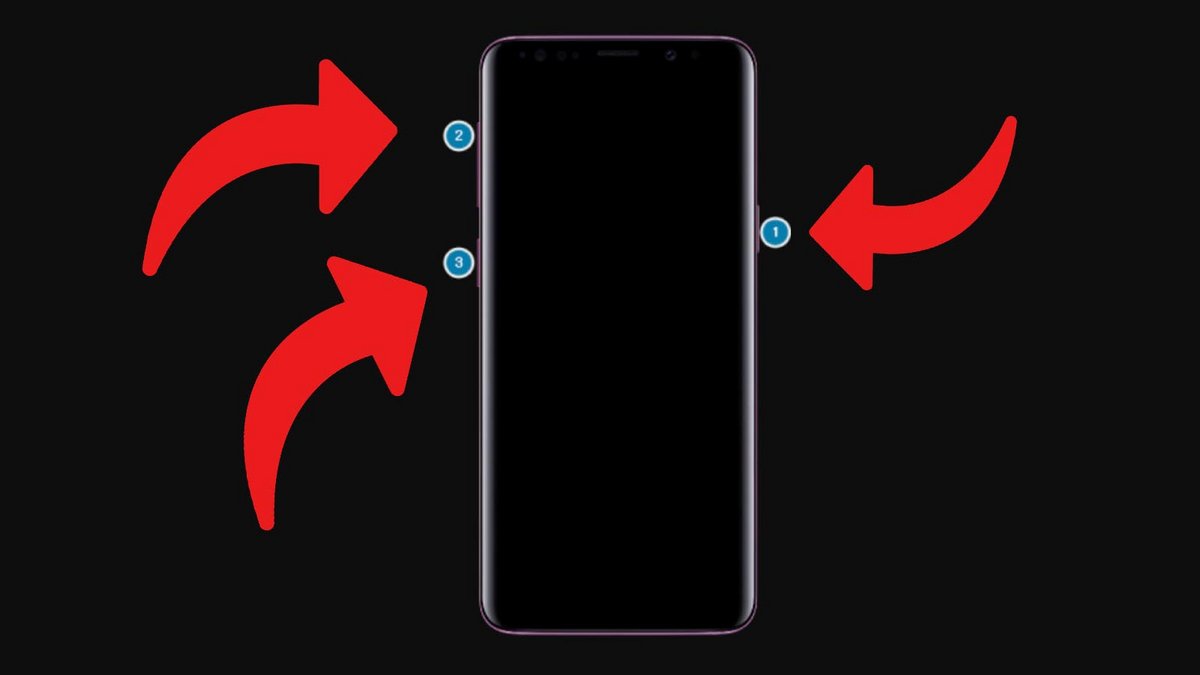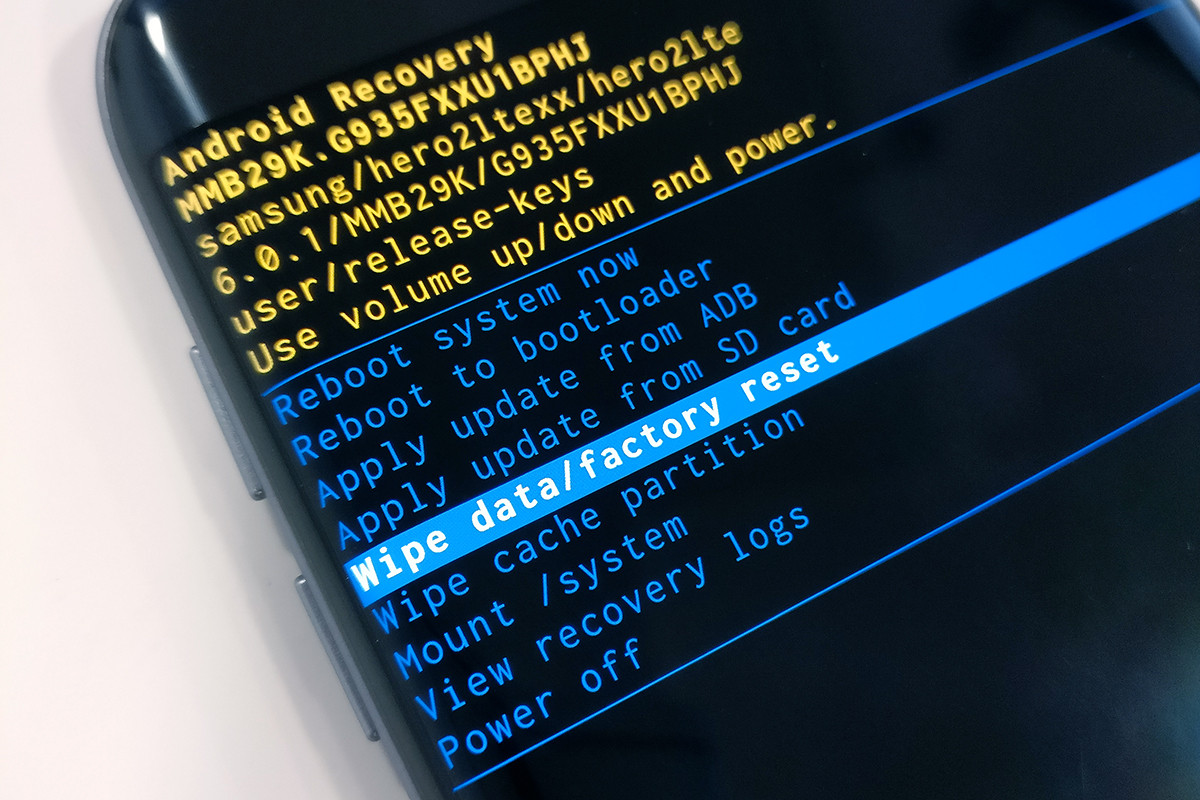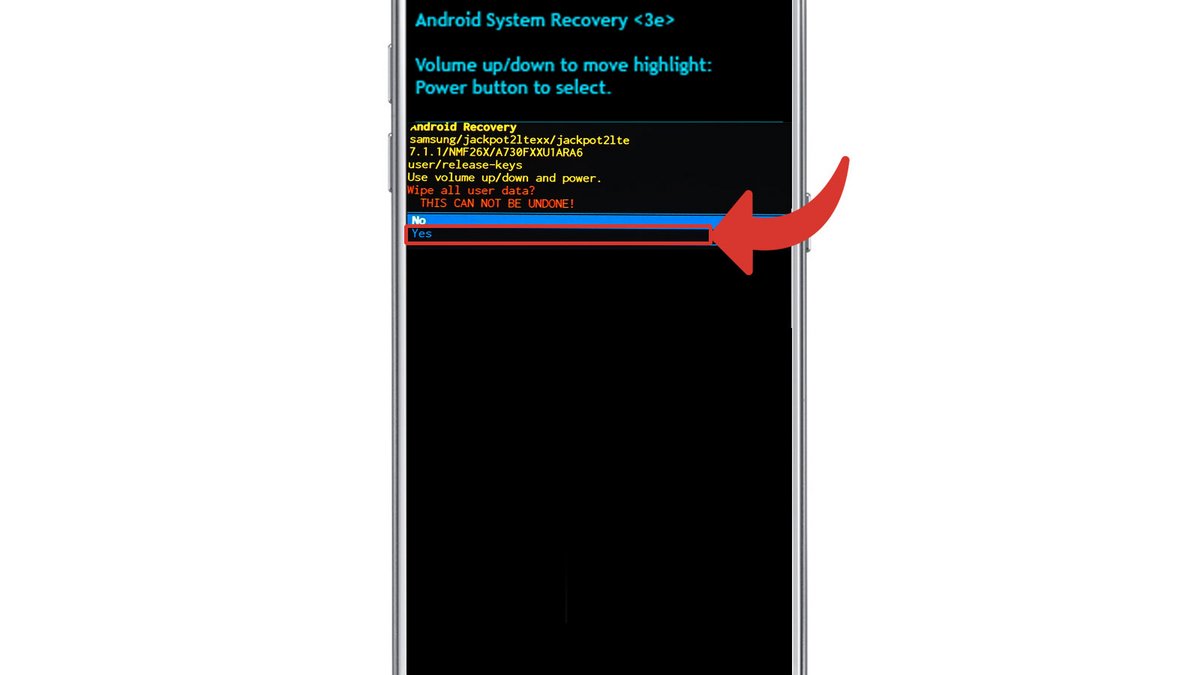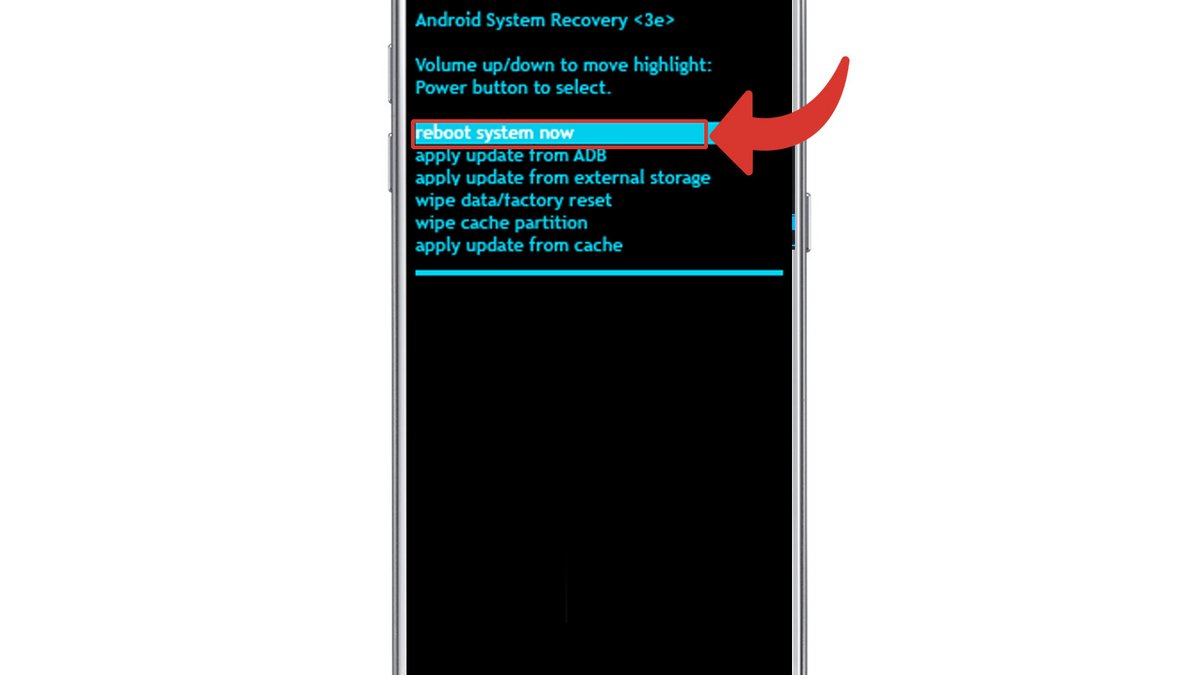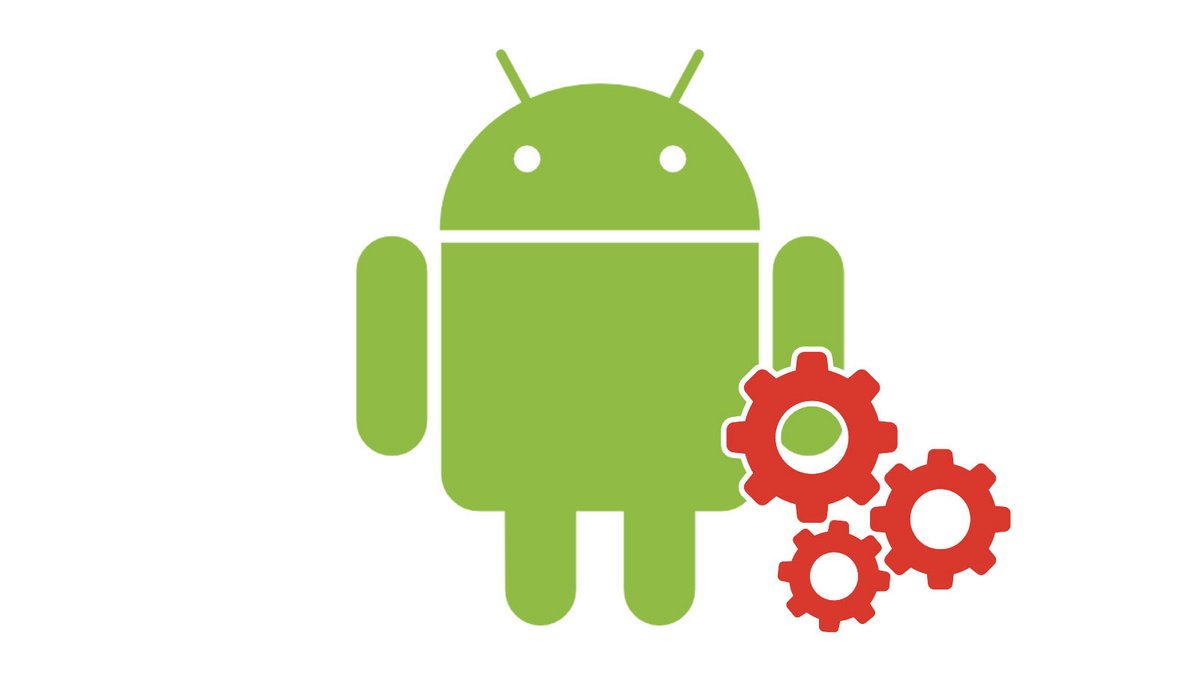
Điện thoại thông minh Android của bạn từ chối tắt? Vì vậy, chúng tôi sẽ phải ra tay của anh ta. Dưới đây là một số phương pháp thay thế để thực hiện việc này.
Việc gặp lỗi trên Android không phải là hiếm. Hệ điều hành hiện đã ổn định hơn nhiều so với cách đây vài năm khi phần mềm trục trặc là điều phổ biến, nhưng không thể phủ nhận rằng các vấn đề vẫn còn. Đó là lý do tại sao Clubic đã quyết định giúp bạn tìm hiểu cách gỡ lỗi và sửa chữa điện thoại thông minh Android của mình. Ở đây chúng ta sẽ thảo luận về các thao tác để thử khi điện thoại di động của bạn bị chặn và nó từ chối tắt.
Bắt buộc khởi động lại
Trong trường hợp điện thoại thông minh bị đóng băng ngăn cản bất kỳ tương tác nào với giao diện Android, hãy thử khởi động lại bằng cách kết hợp các nút vật lý trên thiết bị. Rất tiếc, quy trình này khác nhau tùy theo từng nhà sản xuất và chúng tôi không có quy trình chung để cung cấp cho bạn. Tìm hiểu về thương hiệu điện thoại thông minh của bạn. Lưu ý rằng nói chung, chỉ cần nhấn đồng thời phím Bật / Tắt cũng như nút Âm lượng (+ hoặc – tùy thuộc vào nhà sản xuất) để bắt đầu khởi động lại là đủ. Sau đó, bạn có thể buông các phím ra khi bạn thấy logo thương hiệu của điện thoại di động của mình xuất hiện trên màn hình. Trên một số kiểu máy, việc nhấn nút Bật / Tắt liên tục có thể khiến điện thoại thông minh tắt.
Tháo pin
Tất nhiên, nếu không có pin, thiết bị buộc phải tắt nguồn. Đây không phải là phương pháp nhẹ nhàng nhất và phương pháp này được dành riêng cho smartphones mang một pin có thể tháo rời và do đó đã ra mắt cách đây vài năm. Đừng mạo hiểm làm hỏng điện thoại di động của bạn bằng cách tháo pin không thể tháo rời: vỏ rất phức tạp để tháo và pin bị kẹt.
Khôi phục hệ thống
Trong trường hợp điện thoại thông minh bị tắc nghẽn hoàn toàn không cho phép thực hiện bất kỳ hành động nào, bạn không thể đặt lại thiết bị để cố gắng sửa chữa bằng các phương pháp cổ điển. Nhưng bạn luôn có thể thực hiện khởi động lại khó. Trong trường hợp này, tất cả dữ liệu của bạn sẽ bị xóa: ảnh, tin nhắn, ứng dụng. Bạn có thể tìm thấy chúng sau này nếu bạn đã sao lưu thông qua tài khoản Google của mình.
Lưu ý rằng cách xử lý được mô tả bên dưới khác nhau tùy thuộc vào thương hiệu và thậm chí cả kiểu điện thoại thông minh. Vui lòng kiểm tra tổ hợp phím cần thực hiện trên mô hình của bạn để truy cập hệ thống là gì. Trong ví dụ của chúng tôi, chúng tôi đã chọn lấy một chiếc Samsung Galaxy gần đây.
- Nhấn và giữ các nút Bixby và tăng âm lượng.
- Giữ hai phím trước đó được nhấn, đồng thời nhấn nút nguồn.

- Khi điện thoại bật, hãy buông nút nguồn (nhưng vẫn nhấn nút Bixby và nút tăng âm lượng).
- Bạn có thể bỏ qua ngay khi thấy màn hình xanh xuất hiện.
- Chọn “Ngày xóa / khôi phục cài đặt gốc”. Để điều hướng menu, hãy sử dụng nút tăng âm lượng để đi lên và nút giảm âm lượng để đi xuống. Để xác thực một lệnh, bạn phải nhấn nút nguồn, nút này hoạt động như “Ok” hoặc “Enter”.
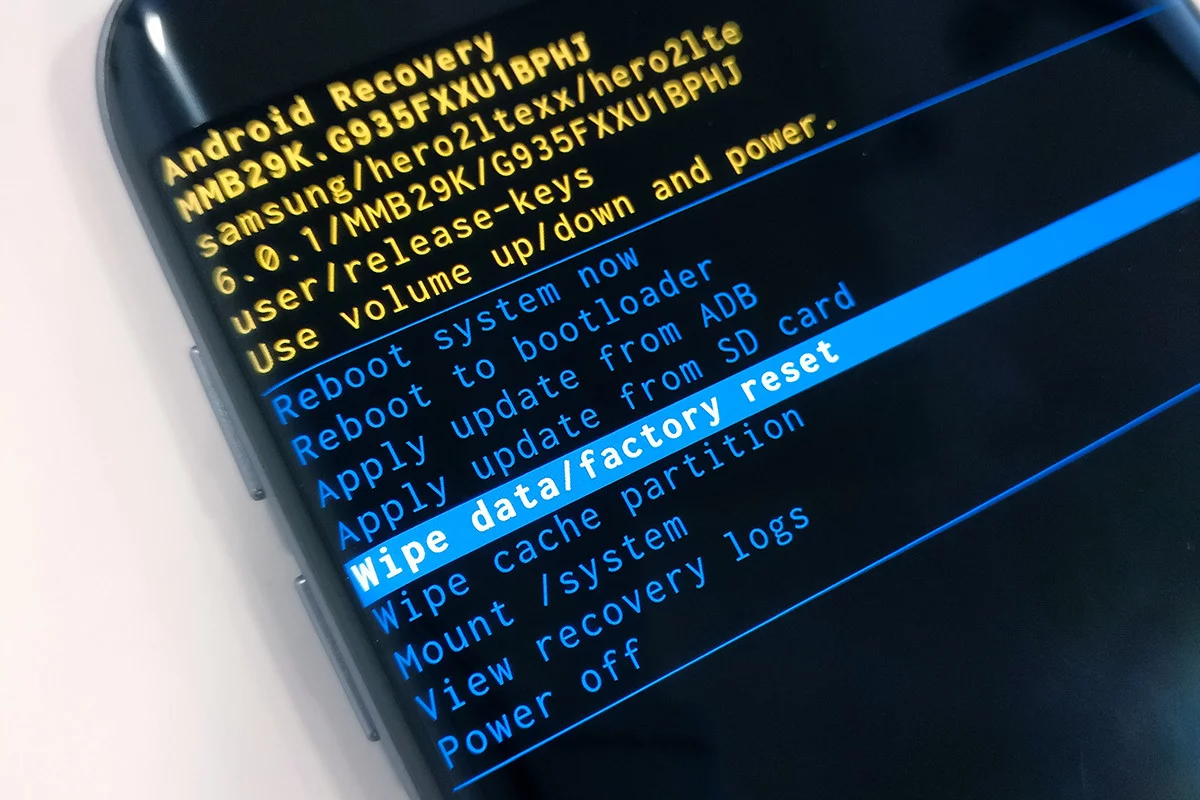
- Chọn “Có”.

- Chọn “Khởi động lại hệ thống ngay bây giờ”
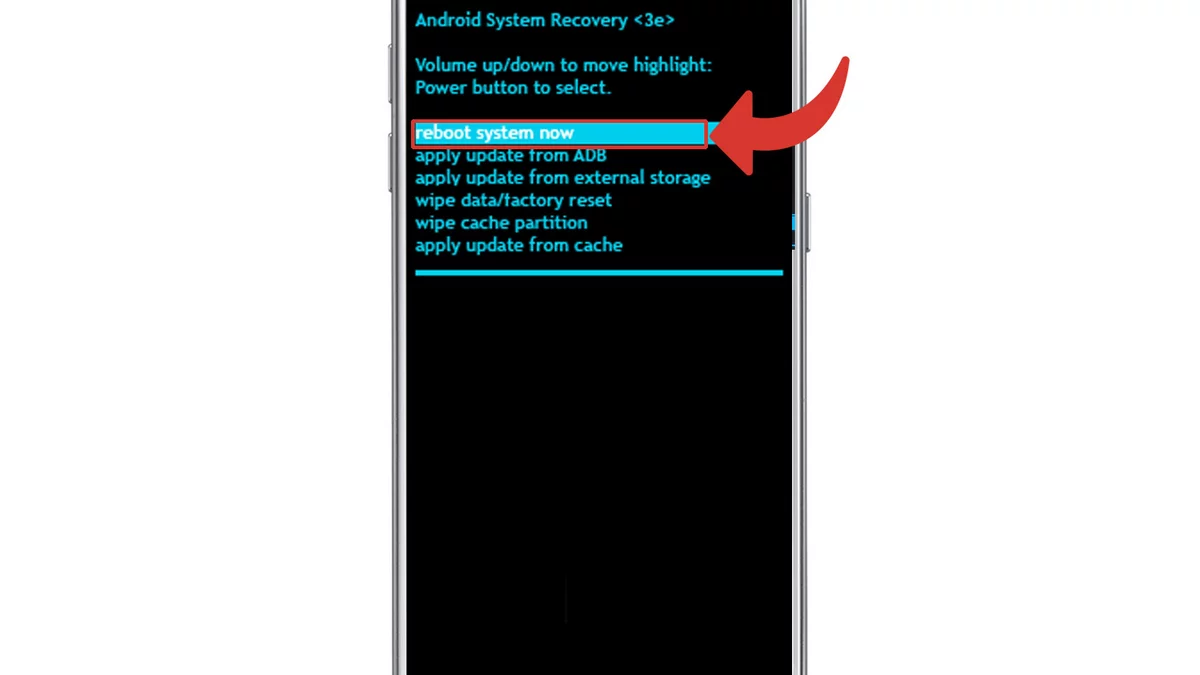
Điện thoại thông minh của bạn đã trở lại cấu hình ban đầu, vì vậy bạn phải định cấu hình lại. Nếu các vấn đề mới về đóng băng, chặn và không thể tắt thiết bị di động xuất hiện, có thể một ứng dụng là nguyên nhân của sự cố. Nếu bạn không thể xác định được nguồn gốc của lỗi, hãy liên hệ với dịch vụ khách hàng của nhà sản xuất, họ có thể đưa ra giải pháp cụ thể cho kiểu máy của bạn hoặc sửa chữa hoặc thay thế sản phẩm.